あなたはスポーツポートレートを慎重かつプロフェッショナルに修正するという課題に直面していますか?周波数分離の技術を使うことで、画像の色と詳細を独立して編集できます。この方法は特に顔の修正に適しており、自然さを失うことなく画像を保つことができます。この技術がどのように機能するか、最適な結果を得るために注意すべきステップを見ていきましょう。
重要なポイント
- 周波数分離は、色と詳細を別々に編集することを可能にします。
- この技術を使用することで、肌の不純物や他の邪魔な要素を正確に取り除くことができ、全体の画像の自然さを保つことができます。
- マスクを使用し、ぼかしフィルターやハイパスフィルターを組み合わせることで、驚くべき結果が得られます。
ステップバイステップガイド
まず、お気に入りの画像編集ソフトウェアで画像を開きます。ここでは、周波数分離を5つの基本的なステップで実施する方法を示します:
最初のステップでは、適切なレイヤーを複製して調整することが重要です:
まず、モデルのあるレイヤーを複製し、ラスタライズして、レイヤーを個別に編集できるようにします。両方のレイヤーをアクティブにして、CTRL + GまたはCommand + Gでグループを作成します。このグループに「FT」のような適切な名前を付けます。
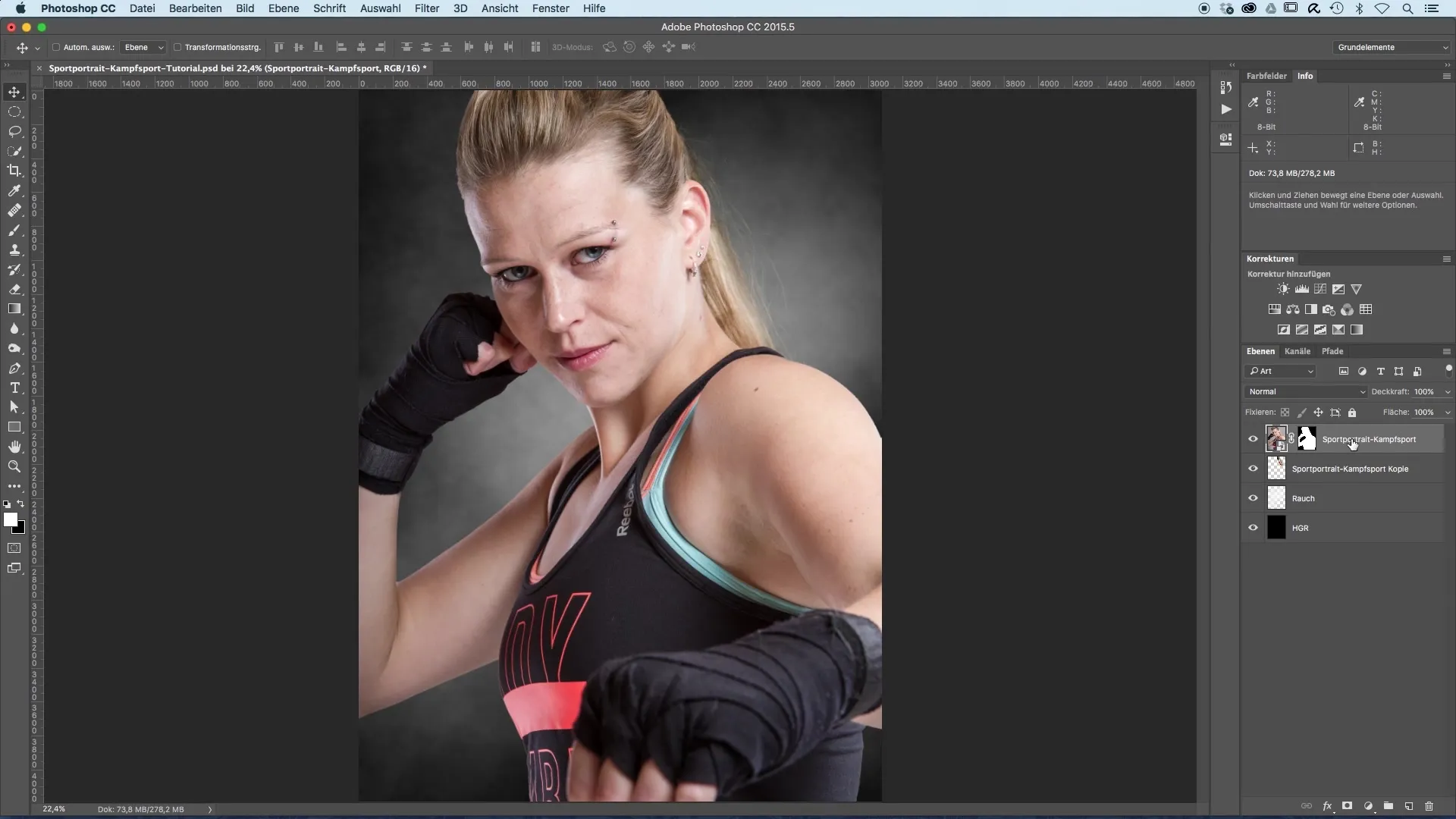
これで、個別に編集できる2つのレイヤーができました。下のレイヤーに「カラー レイヤー」と名付け、編集を開始します。このレイヤーにぼかしフィルターを適用して、不純物を減少させます。ぼかしを約15ピクセルに設定して、修正が過剰でないようにします。
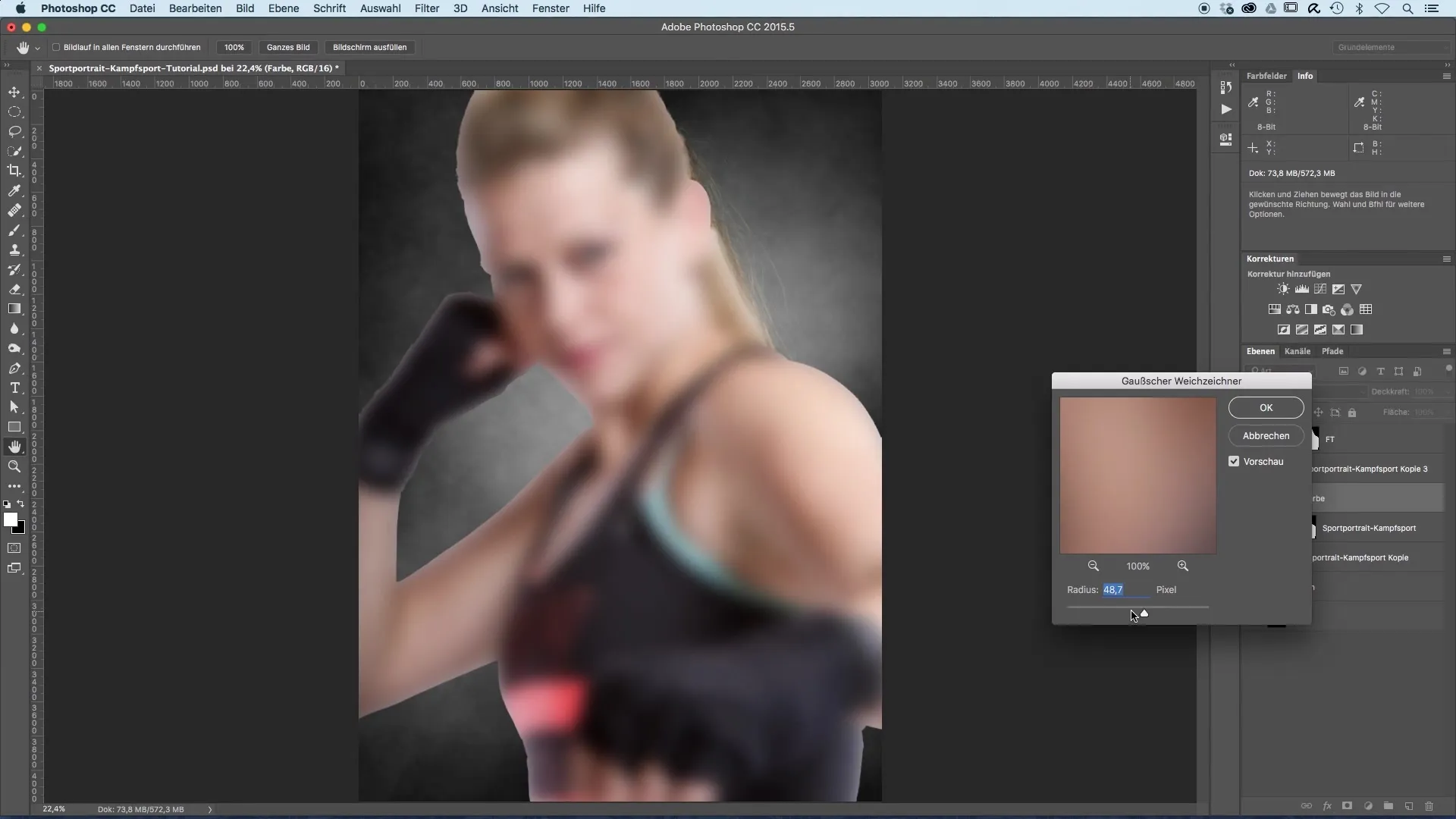
上のレイヤーに移動し、「ディテール レイヤー」と名前を変更します。このステップでは、明るさとコントラストの修正を行うことが重要です。コントラストを-50に設定し、設定を確認します。ディテール レイヤーは、同様に15ピクセルでハイパスフィルターを適用します。レイヤーを「リニア ライト」モードに設定します。
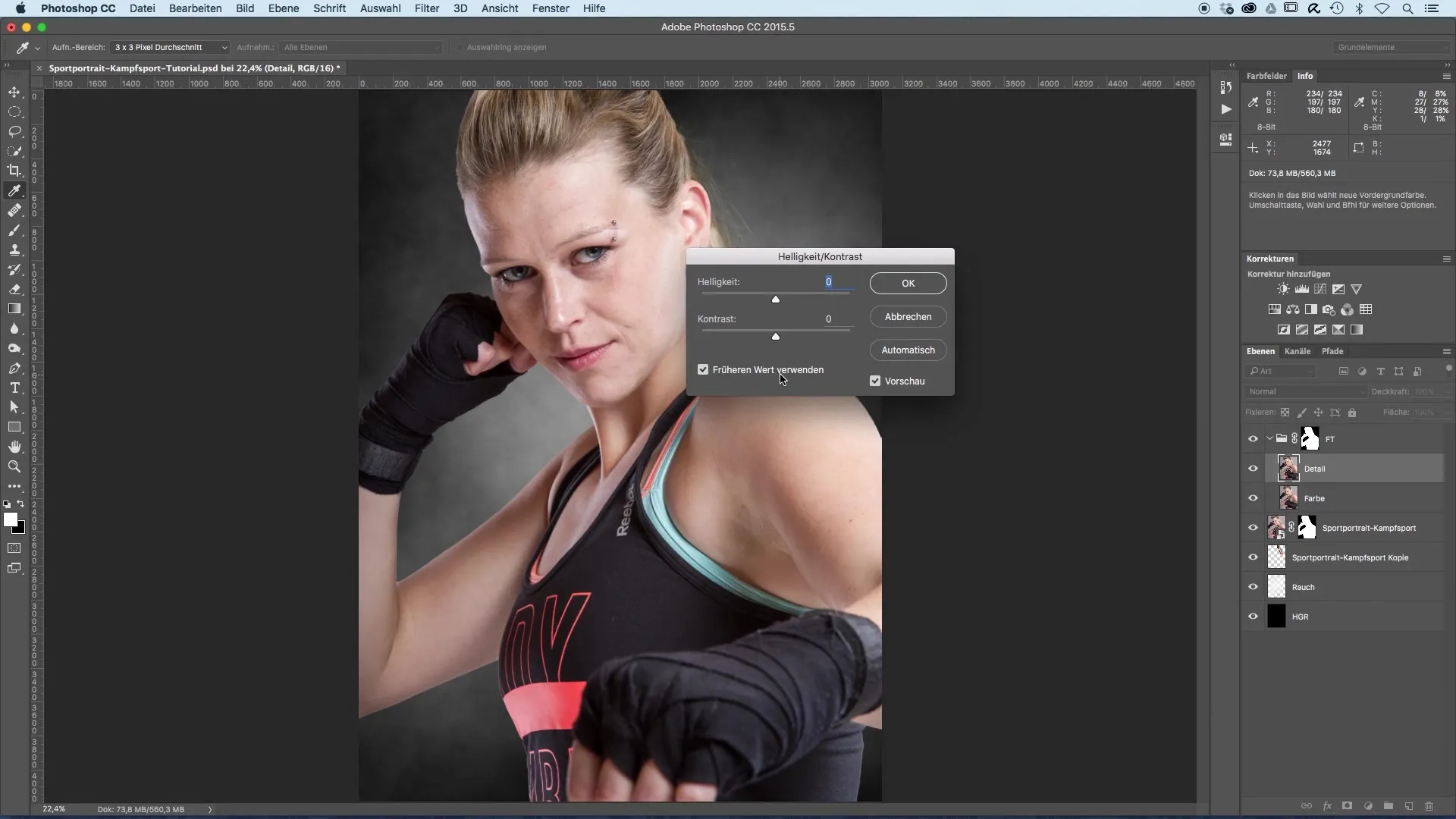
今、二つのレイヤーの間に違いがないように見えます。肌の修正を最適化するために、ディテール レイヤーを通常に戻して小さな不純物を見えるようにします。ここで役立つ小さなトリックがあります:トーンカーブを使用し、コントラストを明確に高く設定します。これにより、画像のすべての不純物を認識し、正確に編集できます。
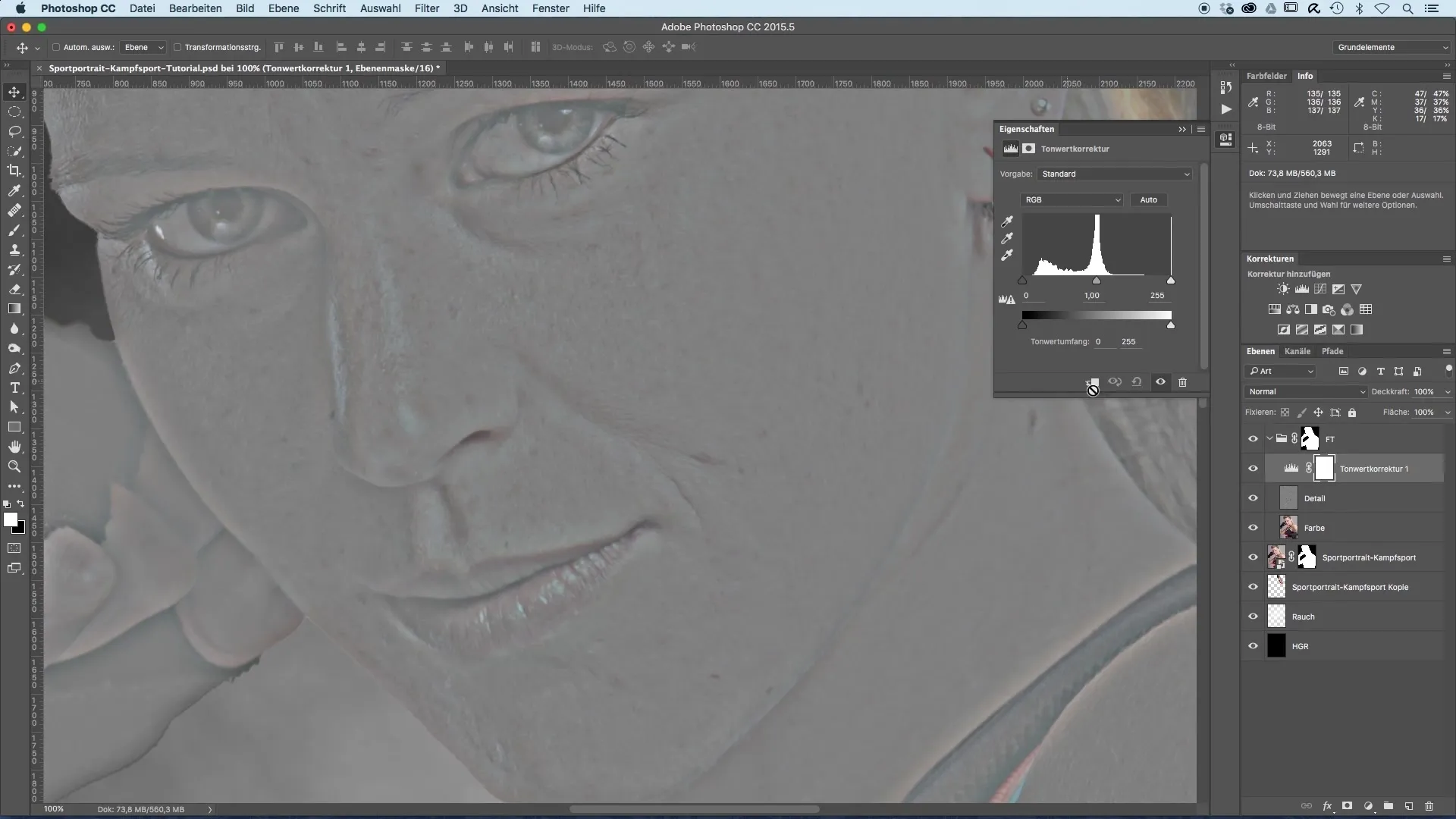
時間をかけて、不純物を丁寧に修正し、モデルの自然な外観を失わないようにしましょう。顔の小さなしわや肌の不純物など、気になる部分を同時にきれいにします。修正ブラシを使用して、邪魔な部分を丁寧に処理します。
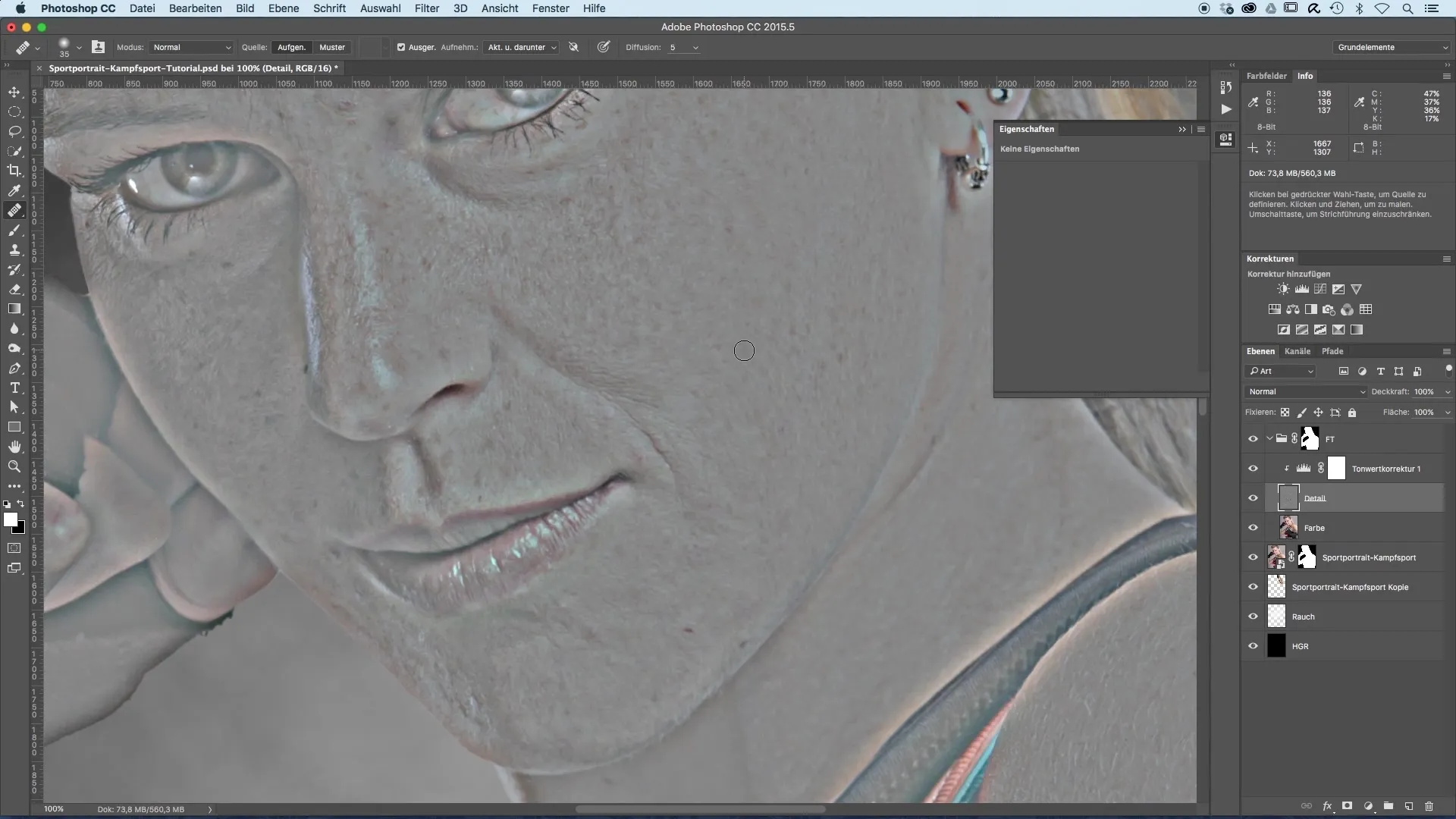
ゆっくりと目的を持って進んでください。画像の自然さを損なうことなく、邪魔な部分を取り除きます。ポートレートにキャラクターを与えるために、軽いしわのような細部を意図的に残しておきます。最終的に、あなたはモデルの敬意や強さを反映するスポーツポートレートを作成したいのです。
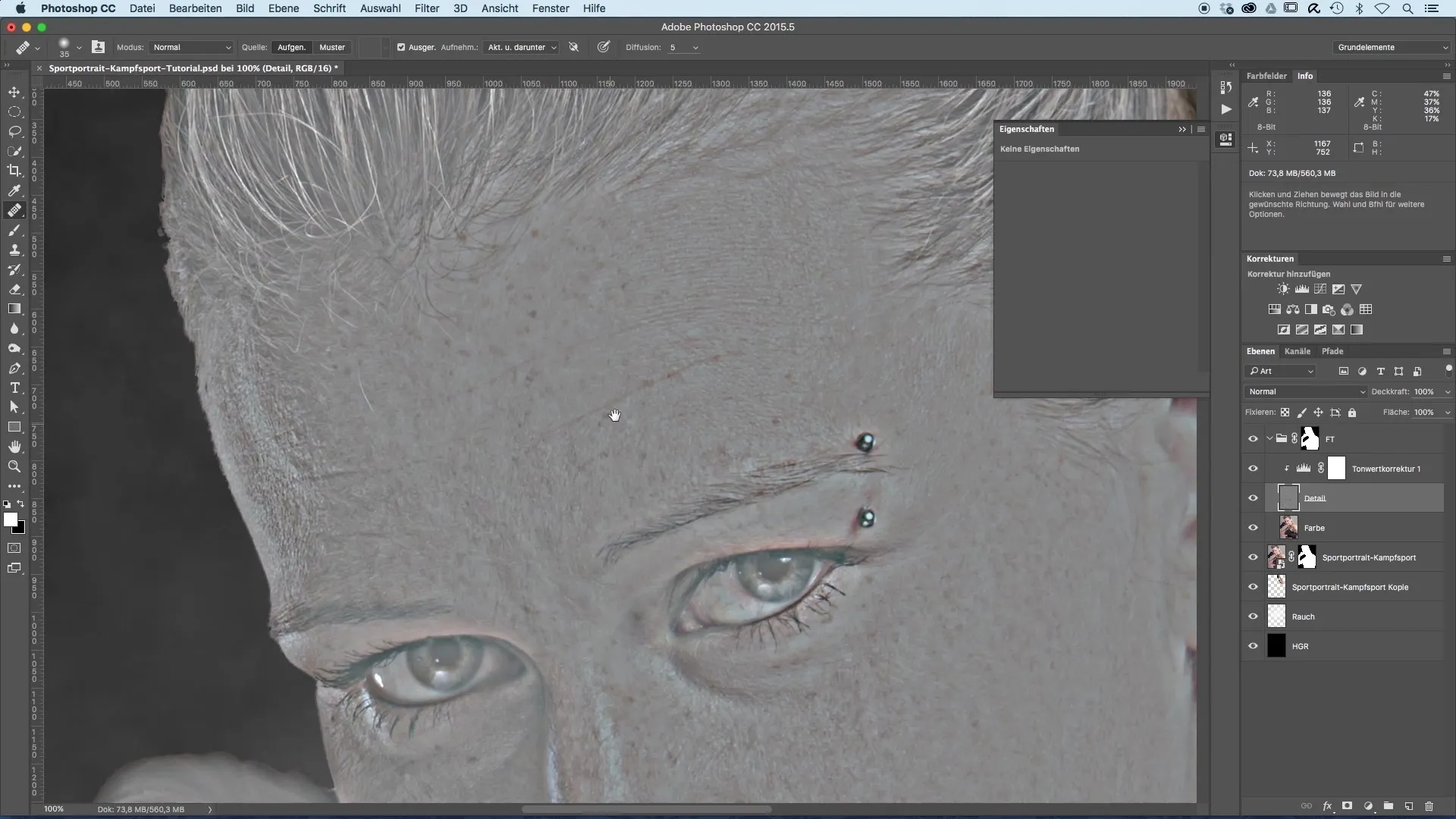
最後の仕上げに移りましょう。カラー レイヤーの最後のマスクを作成し、優しくぼかしを加え、肌のテクスチャーの最終調整を行います。これには、もう一度ぼかしフィルターを使用し、少し調整して強すぎないようにします。
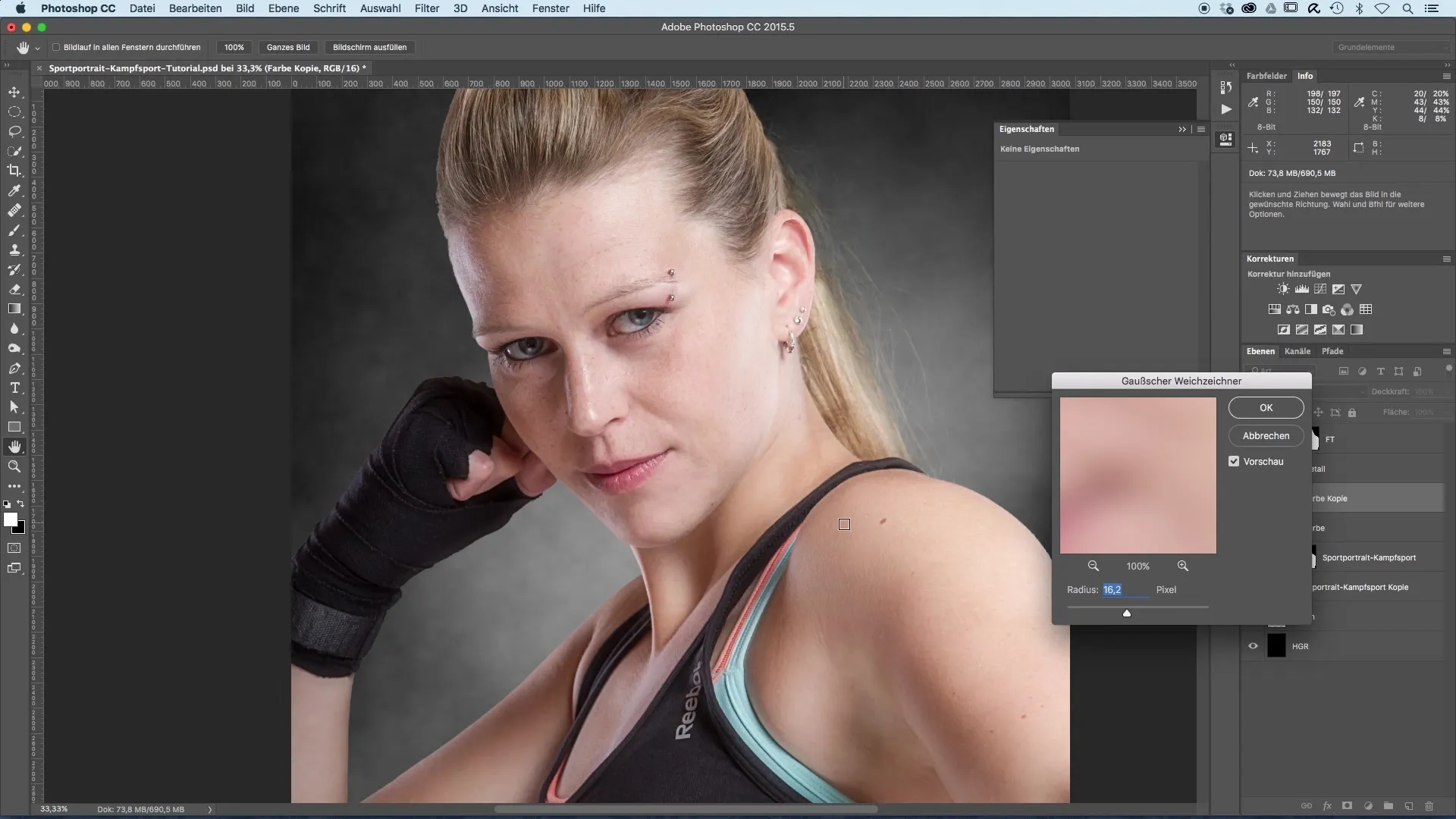
最後に、トーンカーブとマスクをオフにして、最終画像の全体的な印象を評価します。ビフォーアフターの比較を見て、結果に満足しているか確認します。修正を消すと、編集が全体の画像にどれほど影響を与えているかがわかります。
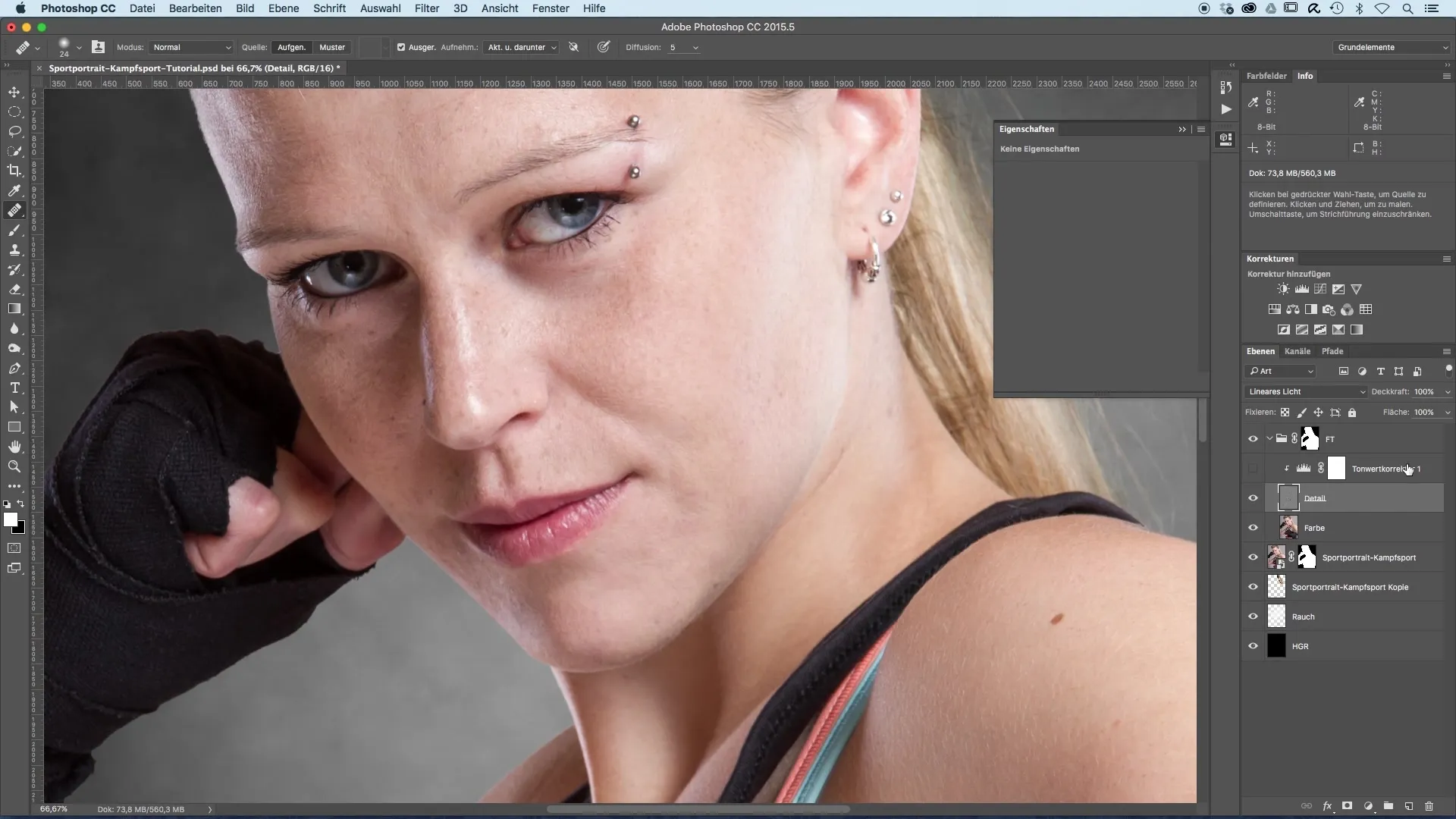
まとめ – 周波数分離によるスポーツポートレートの修正
このガイドでは、効果的な周波数分離によってスポーツポートレートの例を最適化する方法を学びました。この技術により、スポーツ選手の美しさを全く新しい方法で引き出すことができ、画像を人工的に見せることなく仕上げることができます。
よくある質問
周波数分離はどのように機能しますか?周波数分離は、色と詳細を独立して編集できるように、画像を2つの別々のレイヤーに分割します。
どのようにして小さな不純物を効果的に取り除くことができますか?修正ブラシやクローンスタンプを使用して、肌のテクスチャーを変更することなく、不純物を正確に取り除きます。
レイヤー間をどのように切り替えますか?レイヤーパネルでクリックすることで、レイヤー間を簡単に切り替え、対応する変更を加えることができます。
自然な肌の特徴を残すことがどれほど重要ですか?軽いしわのような自然な肌の特徴は、特にスポーツポートレートでキャラクターや信憑性を与えます。
色と詳細の編集には注意が必要ですか?はい、ポートレートの自然な外観を守るために、詳細に過度に干渉しないように注意してください。


